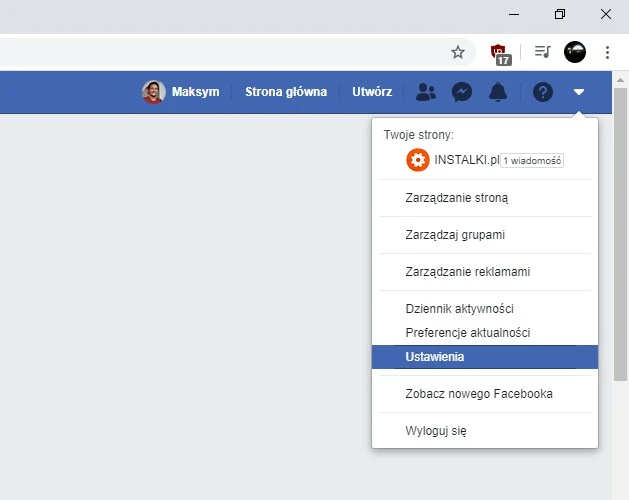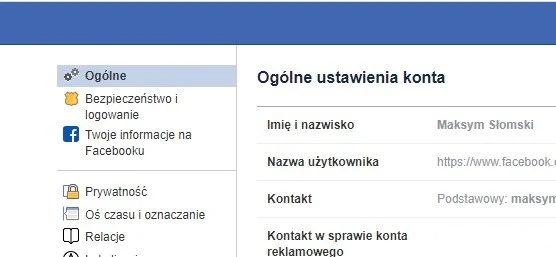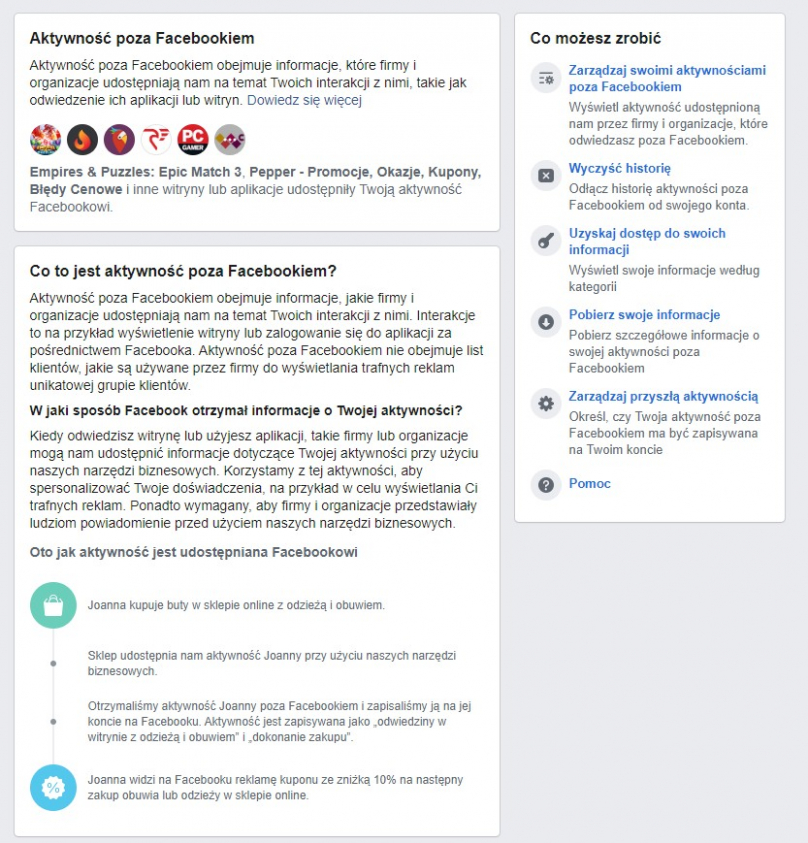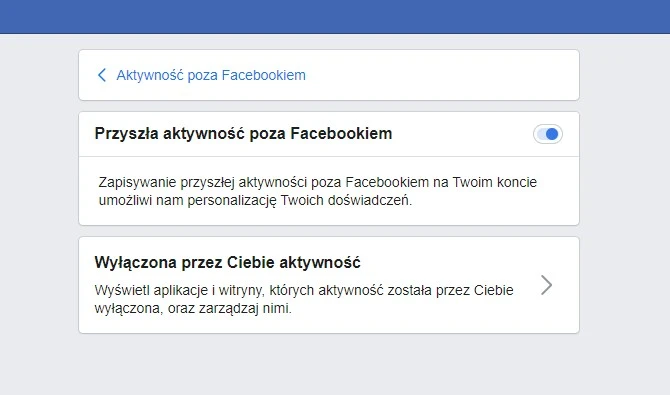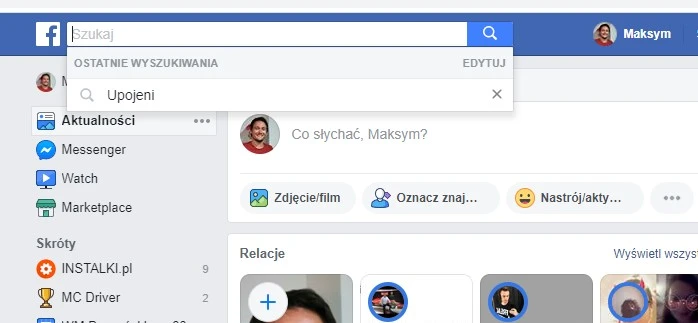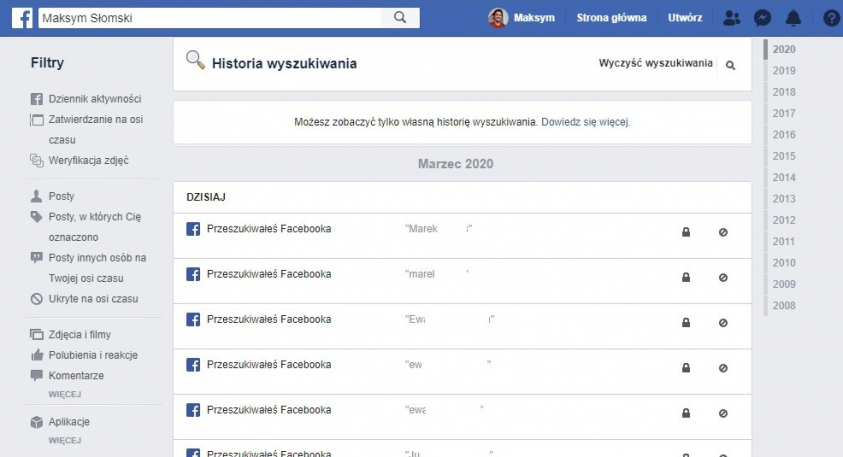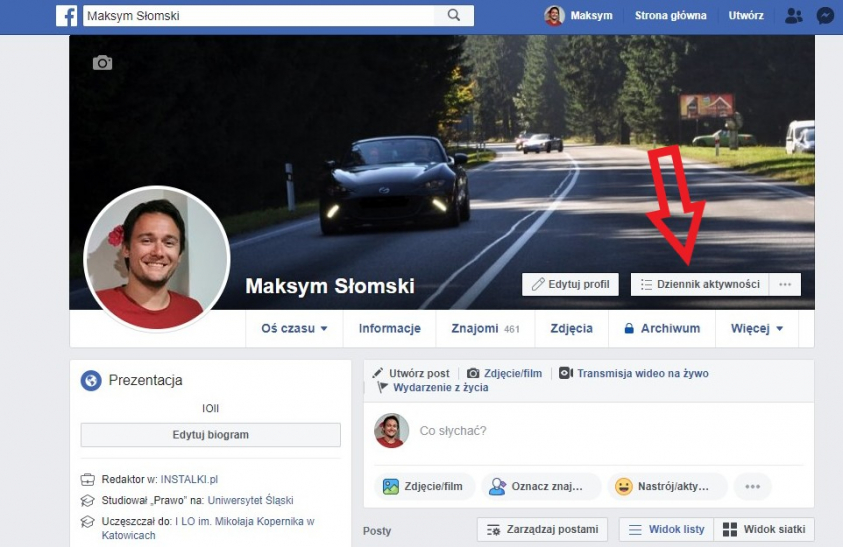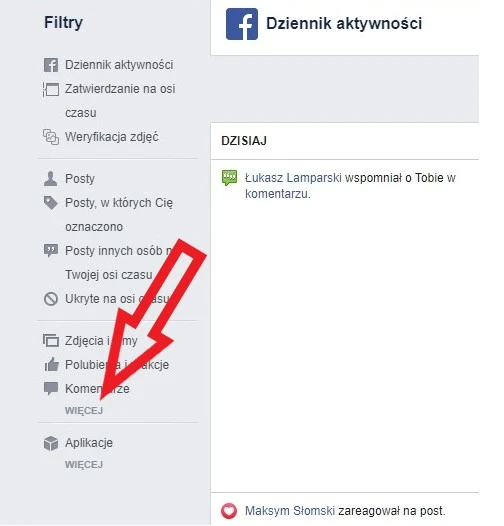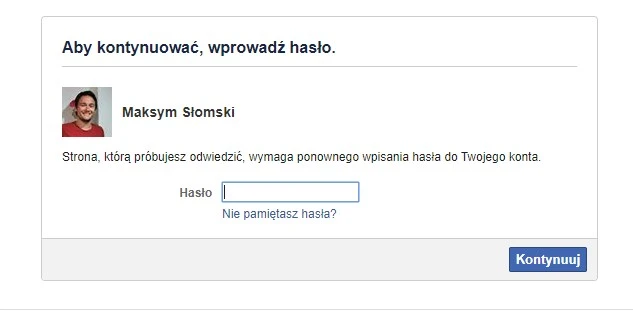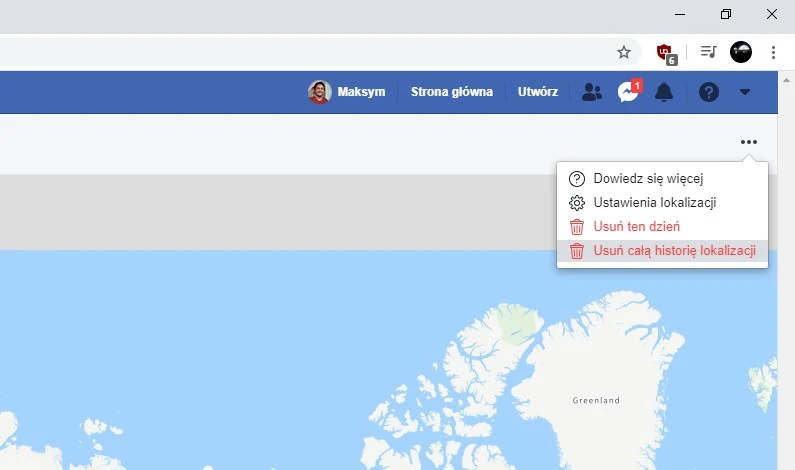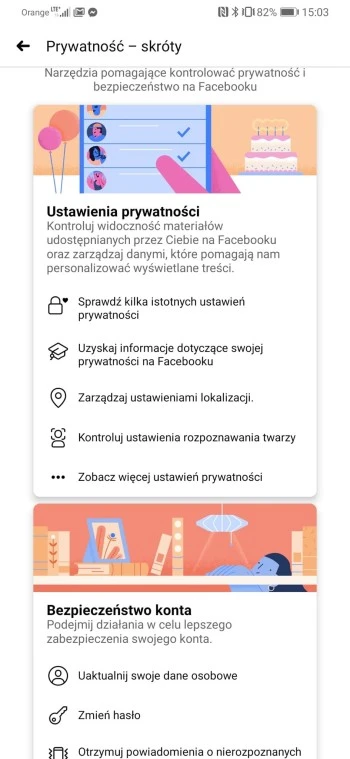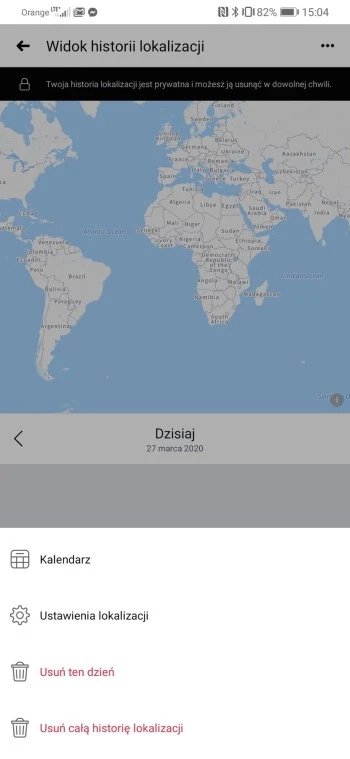Wiem jak bardzo wielu czytelników naszego serwisu nie lubi Facebooka, pomimo że z jakiegoś powodu wciąż z niego korzysta. Właśnie z myślą o tej grupie osób postanowiłem przygotować krótki poradnik na temat tego, jak ograniczyć Facebookowi dostęp do swoich danych, a jak usunąć z zasobów serwisu Marka Zuckerberga informacje związane z danym kontem, a także jak ukryć niektóre informacje przed innymi osobami, które mogą potencjalnie uzyskać dostęp do Waszego konta. Gotowi? Do dzieła!
Usuń dane, które Facebook zbiera o Tobie na innych stronach!
Nie wiem czy jesteście tego świadomi, ale Facebook zbiera na Wasz temat informacje nawet wtedy, gdy nie korzystacie w danym momencie z tego serwisu! Skrypty śledzące serwisu Marka Zuckerberga należą do jednych z najczęściej występujących w sieci, ale na szczęście – od 2018 roku – możecie uzyskać dostęp do danych, które zebrano na Was temat. Ba, możecie zabronić Facebookowi gromadzenia tych informacji.
Wersja przeglądarkowa
1. Włącz Facebooka i kliknij na ikonę strzałki w prawym górnym rogu ekranu. Następnie wybierz opcję „Ustawienia”.
2. Z listy po lewej stronie wybierz „Twoje informacje na Facebooku”.
3. Zainteresować Cię powinna sekcja „Aktywność poza Facebookiem”. Tu kliknij na przycisk „Zobacz”.
4. Z tego poziomu możesz wybrać kilka opcji. Przede wszystkim możesz wyczyścić historię, a więc wszystkie dane, które na Twój temat zebrał Facebook. Zrobisz to klikając na „Wyczyść historię”. Możesz również zabronić śledzeniu Cię w przyszłości. Kliknij „Zarządzaj przyszłą aktywnością”, a następnie deaktywuj wskazaną opcję.
Usuwanie historii wyszukiwania na Facebooku
Oto czynność, która ukryje wyszukiwania przed ciekawskimi oczami innych osób, które mają dostęp do Waszego konta lub ochoczo spoglądają Wam przez ramię, gdy wyszukujecie jakichś treści. Macie w historii wyszukiwania swojego byłego partnera, bo notorycznie sprawdzacie „co u niego”? A może tkwi tam któryś z bieżących obiektów westchnień? Zobaczcie jak to zmienić.
Wersja przeglądarkowa
Możecie usunąć wszystkie wyszukiwania lub wybrać pojedyncze. Aby to zrobić kliknijcie w okienko wyszukiwania. Jeśli chcecie usunąć wybrane wyszukiwanie, wystarczy kliknąć na ikonkę krzyżyka „X” przy danym wyszukaniu.
Chcecie usunąć wszystkie lub starsze wyszukania niż te, które znajdują się na krótkiej liście? Kliknijcie na przycisk „Edytuj”.
Z poziomu tego widoku możecie ponownie usuwać pojedyncze wpisy lub zdecydować się na usunięcie wszystkich na raz za pomocą przycisku „wyczyść wyszukiwania”. Zauważcie, że historia sięga dnia, w którym założyliście konto w serwisie!
Wersja mobilna
Aby usunąć wyszukiwania z wersji mobilnej kliknijcie na ikonę lupy w prawym górnym rogu ekranu, a następnie wybierzcie opcję „edytuj”. Z poziomu dziennika aktywności usunięcie wybrane wpisy lub wszystkie na raz.
Jak usunąć historię lokalizacji na Facebooku?
Nie wiem czy jesteście tego świadomi, ale Facebook zbiera dane na temat tego, w jakich miejscach korzystacie z aplikacji. Robi to wedle zapewnień po to, aby pomagać użytkownikom wyszukiwać znajomych znajdujących się w pobliżu lub pobliskich hotspotów Wi-Fi. Wcale nie musicie godzić się na to, aby administracja serwisu miała dostęp do tych danych. Skasujcie je, a niczego na tym nie stracicie. Zobaczcie jak to zrobić.
Wersja przeglądarkowa
1. Otwórz Facebooka, a następnie swój profil. W tym widoku kliknij na „Dziennik aktywności”.
2. Kliknij na przycisk „Więcej” – ten wskazany na poniższym zrzucie ekranu.
3. Wpisz hasło do swojego konta – to dodatkowe zabezpieczenie przed przejściem na tę podstronę.
4. W prawym górnym rogu kliknij na ikonę przedstawiającą trzy kropki i usuń historię lokalizacji z danego dnia lub całą historię.
Wersja mobilna
1. Kliknij w ikonkę z trzema poziomymi kreskami w prawym górnym rogu ekranu.
2. Rozwiń listę „Ustawienia i prywatność”.
3. Przejdź do sekcji „Ustawienia prywatności” i kliknij w „Zarządzaj ustawieniami lokalizacji”.
4. Wybierz „Historia lokalizacji”, a następnie „Wyświetl historię lokalizacji”. Zostaniesz poproszony o ponowne wpisanie hasła. Wpisz je.
5. W prawym górnym rogu kliknij na ikonę przedstawiającą trzy kropki i usuń historię lokalizacji dla danego dnia lub całą historię.
I jak, dane pokasowane? Przyznajcie, że poczuliście się nieco lepiej!